Excelでリアルタイムにセルの値を
QRコードで生成する方法をご紹介。
指定したセルの値を随時QRコードで生成、
製造などビジネスシーンで役立ちます。
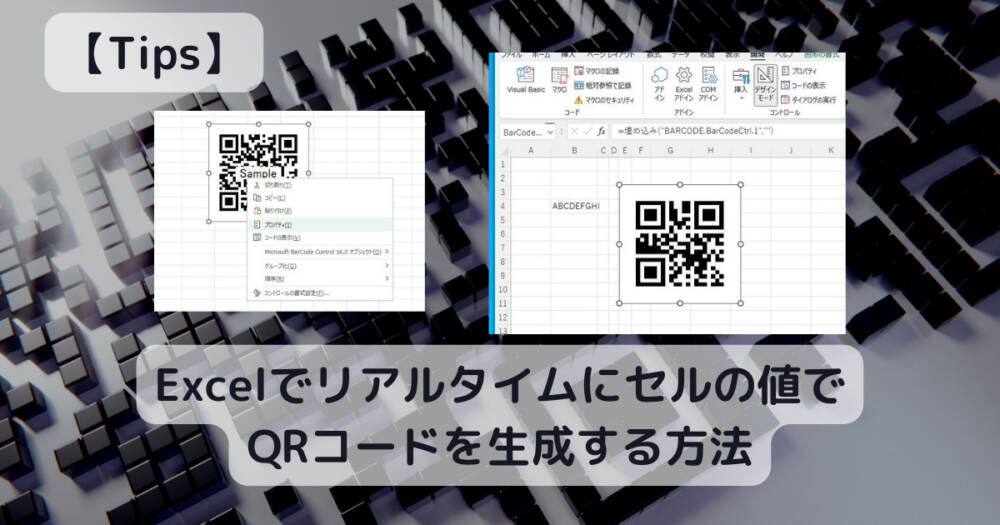
QRコード生成の準備
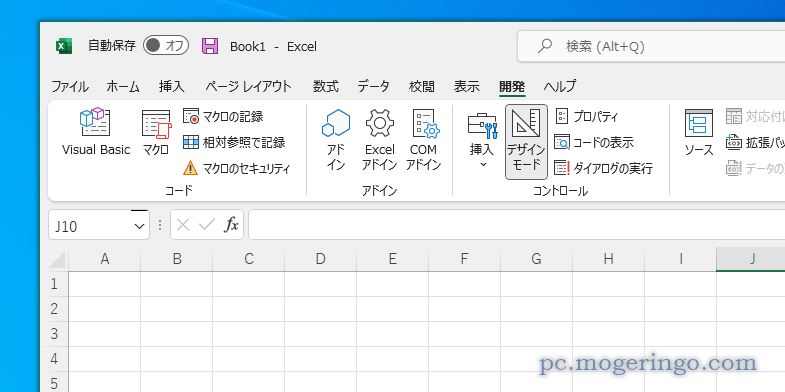
まずはExcelのツールバーの開発タブを表示します。
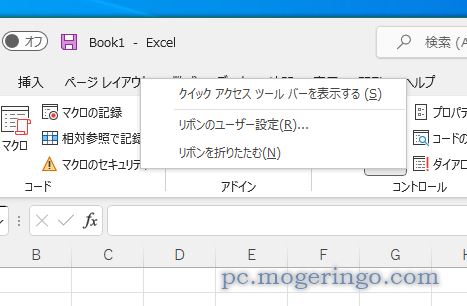
表示されていない場合はツールバー上で右クリックして「リボンのユーザー設定」をクリックします。
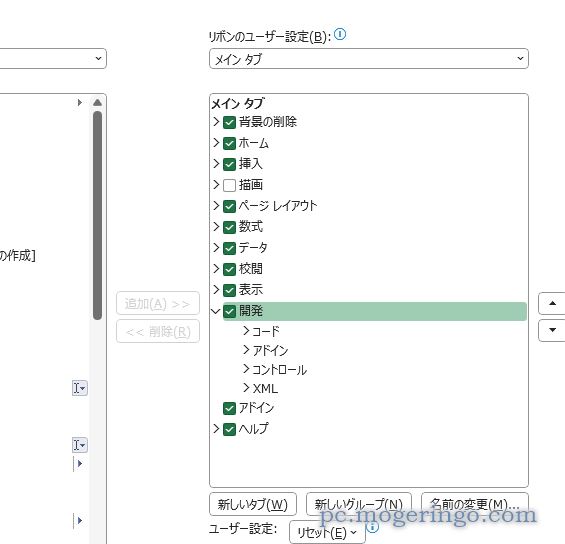
開発にチェックを入れれば開発タブが表示されます。
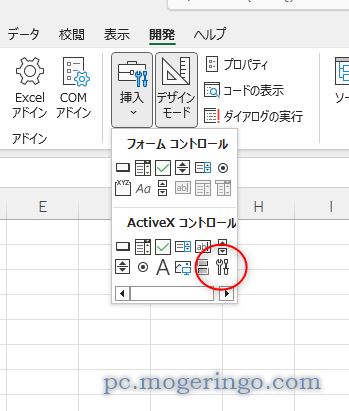
ActiveXコントロールの最後のツールアイコンをクリックします。
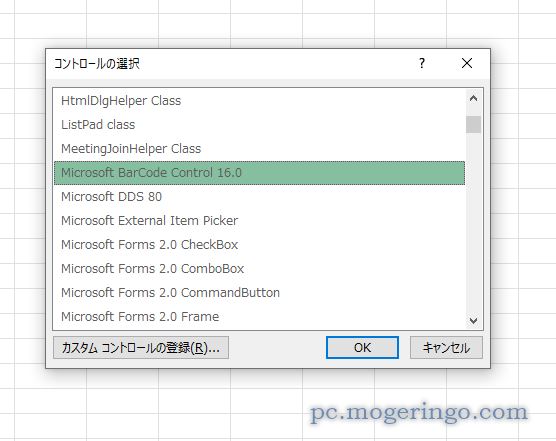
コントロールの選択が表示されるので
「Microsoft BarCode Control 16.0」を選択してOKを押します。
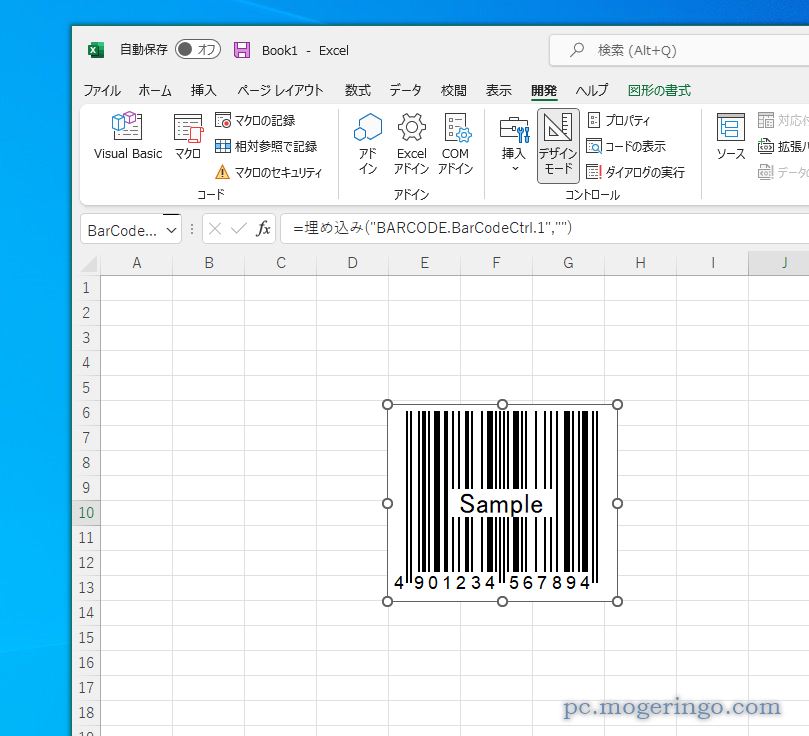
セル上でドラッグした範囲にバーコードが表示されました。
QRコードの生成方法
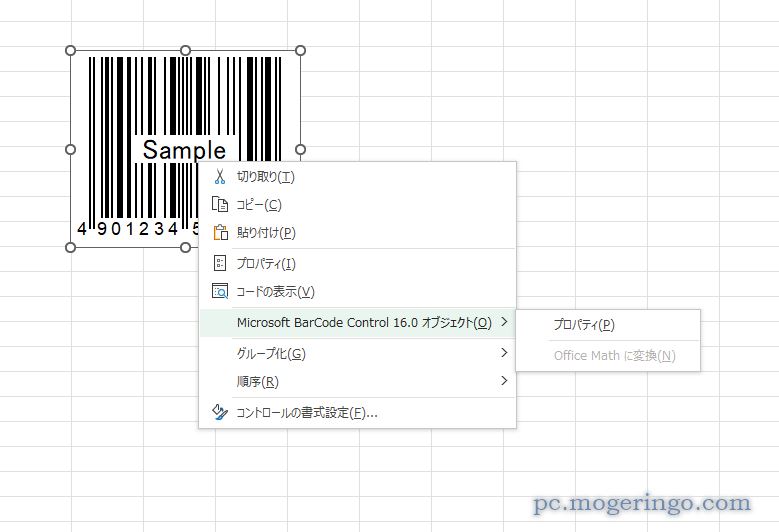
表示されたバーコードを右クリックして「Microsoft BarCode Control 16.0 オブジェクト」内の
「プロパティ」をクリックします。
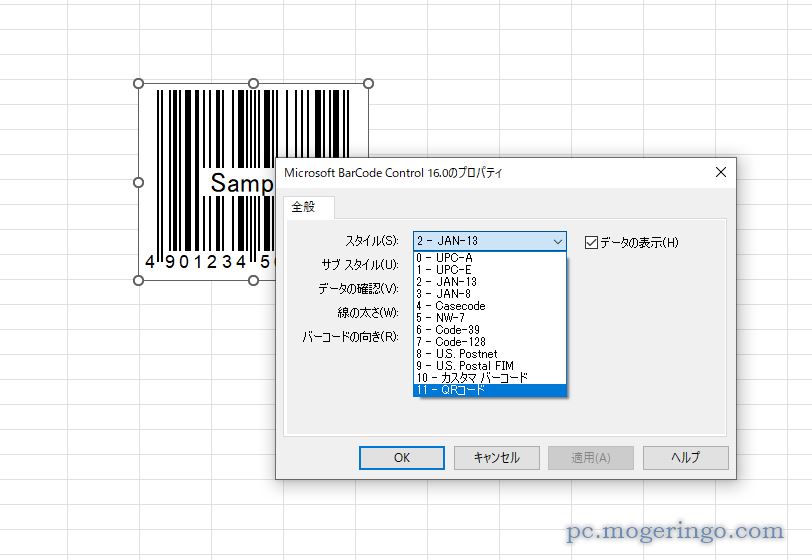
スタイルから「11 ー QRコード」を選択します。
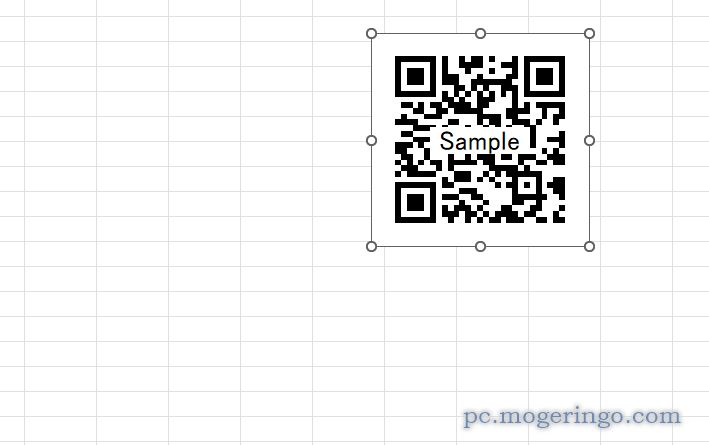
これでQRコードが表示されました。
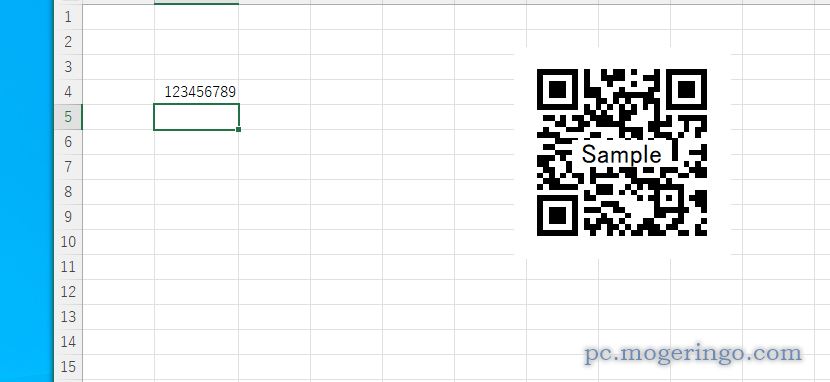
B4のセルにQRコードに含めたいデータを入力してみました。
このセルの値を随時QRコードに生成させます。
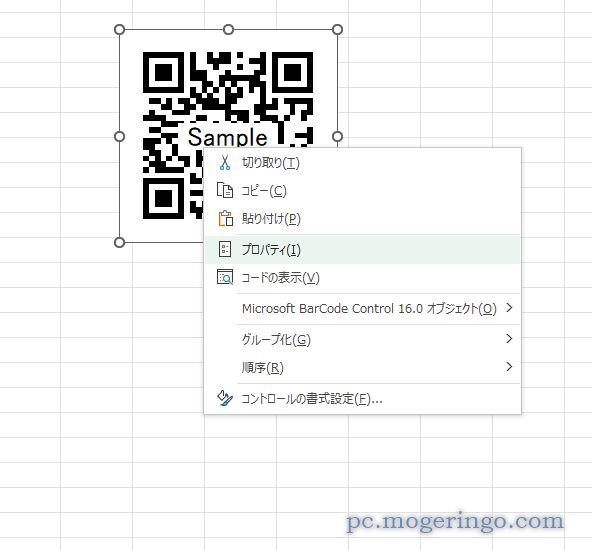
QRコードを右クリックして「プロパティ」をクリックして表示させます。
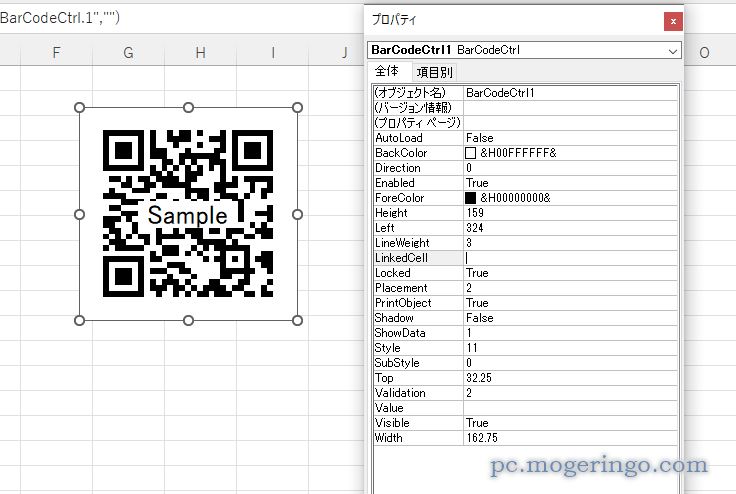
プロパティ内「LinkedCell」の項目に「B4」と入力します。
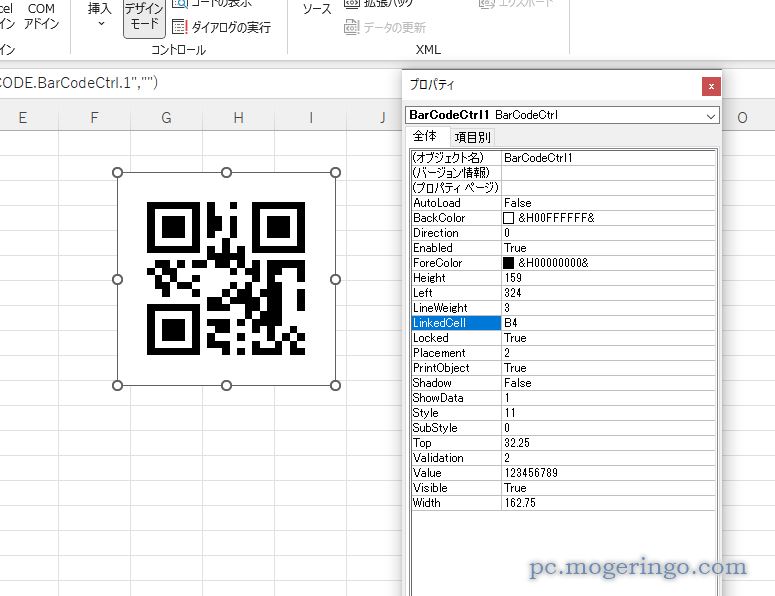
「B4」と入力した途端にQRコードが即座に生成されました。
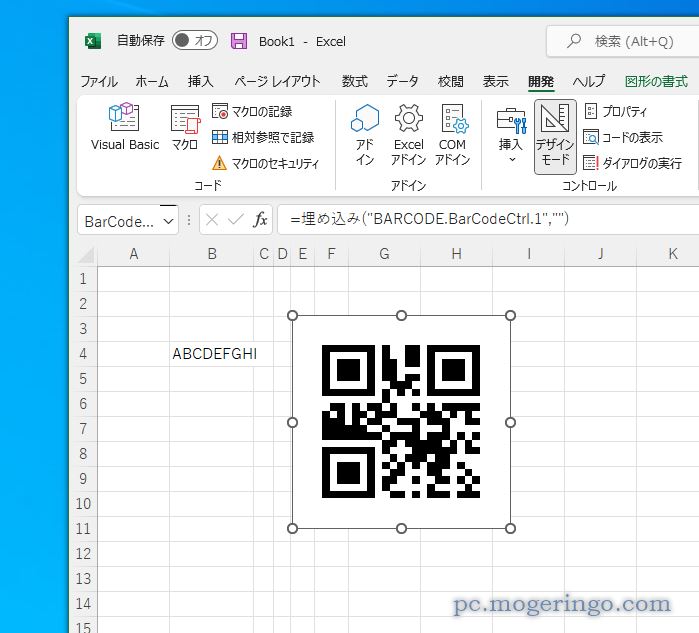
これで設定は完了です。
セルB4に入力した値は入力を変更した時にリアルタイムに生成されていきます。
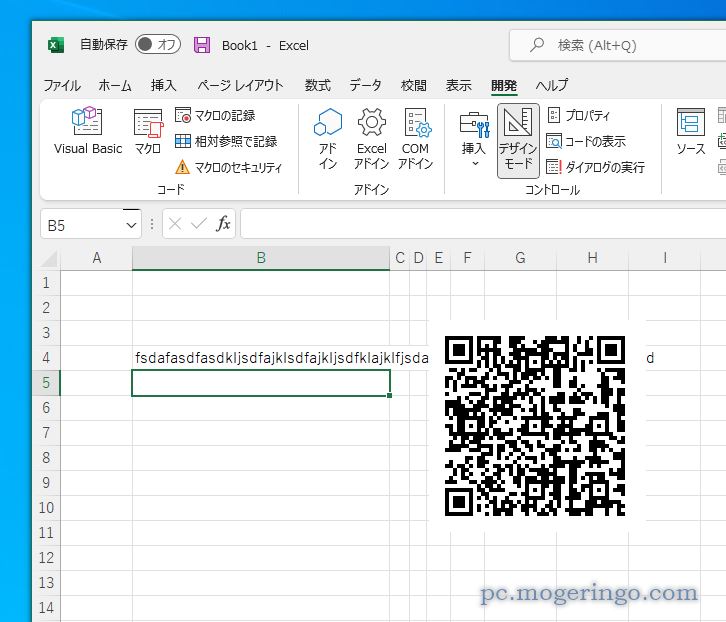
長い文字列でもしっかりと生成されています。
B4が計算式や関数でもQRは表示されます。
実際のビジネスシーンなら、
B2に製品コード、B3に数量などを入力して、B4に「=B2&”,”&B3」と入力すれば
製品コード,数量のQRコードが生成されます。
他にもB4に「=sum(A1:A1000)」と入力すればセルAの合計値をQRコードに表示できます。
値が変わる度にリアルタイムで生成されます。
お役に立てばと思います。


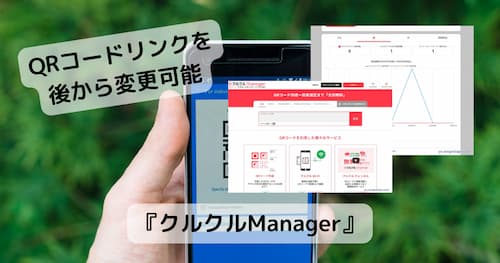


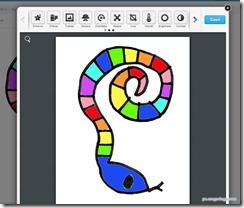
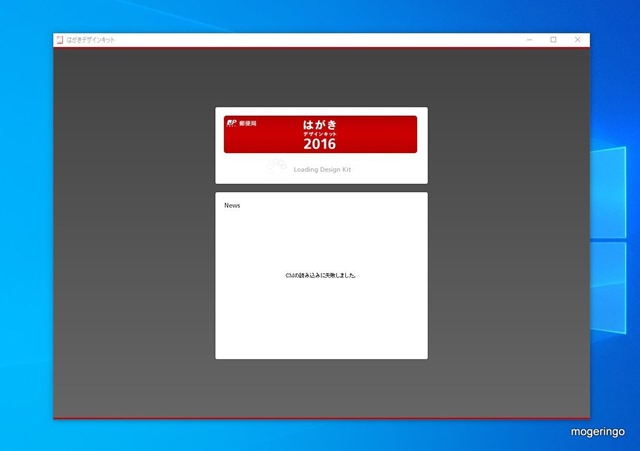

コメント